Recensione HP Omen Transcend 14: quasi perfetto!

Cerchi un nuovo laptop da gioco portatile? Dai un
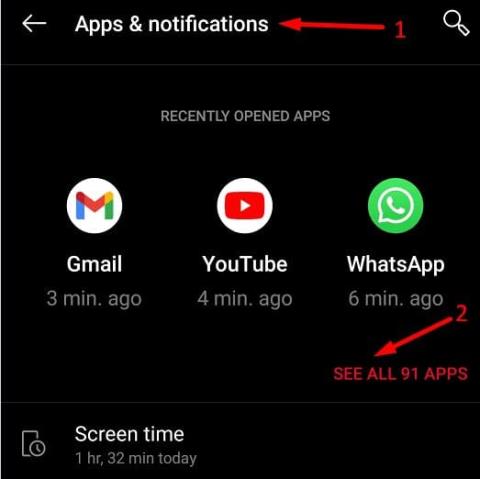
A volte, il tuo telefono Google Pixel sembra avere una volontà propria. Molti utenti si sono lamentati del riavvio automatico del dispositivo. Ebbene, eventi del genere non accadono molto spesso, ma sono davvero fastidiosi. Immagina di non poter utilizzare il tuo telefono Pixel proprio quando ne hai bisogno, semplicemente perché il dispositivo ha deciso che sarebbe stato il momento giusto per riavviarsi. Vediamo cosa puoi fare per risolvere questo problema.
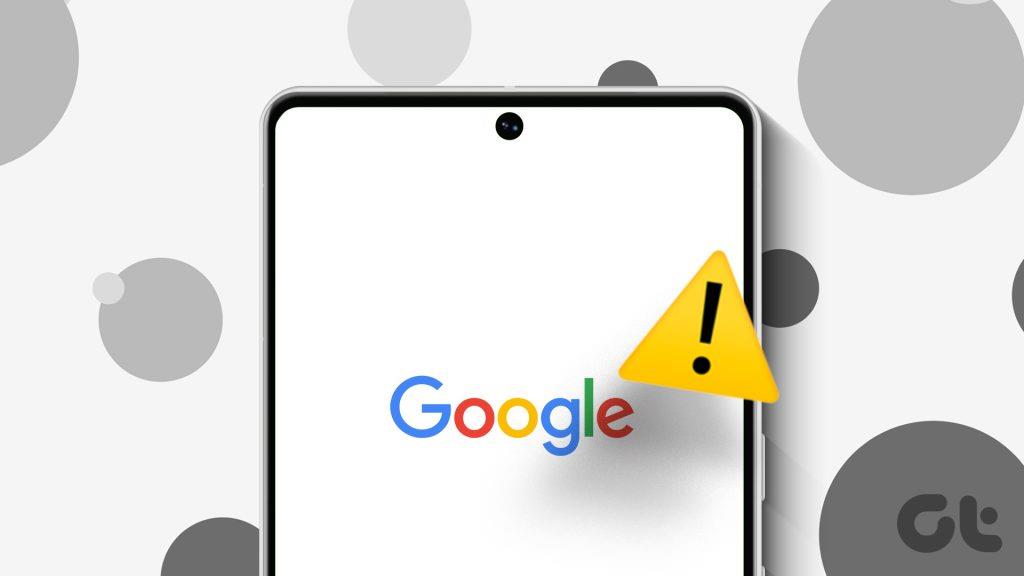
Possono esserci molteplici cause per cui il tuo telefono Pixel si comporta in modo anomalo e si riavvia in modo casuale da solo. Alcuni dei trigger più comuni includono:
Come risolvere Google Pixel se continua a riavviarsi
Ricarica completamente la batteria del tuo Pixel
Evitare di caricare completamente la batteria è uno dei consigli più comuni per prolungare la durata della batteria . Molte persone concordano sul fatto che il rabbocco costante fino a 100 può ridurre la capacità della batteria di mantenere le cariche straordinarie nel tempo. Bene, carica la batteria del tuo Pixel fino a 100 e controlla se il dispositivo si riavvia ancora da solo.
Svuota la cache dell'app
Passaggio 1: vai su Impostazioni e seleziona App e notifiche .
Passaggio 2: tocca Visualizza tutte le app
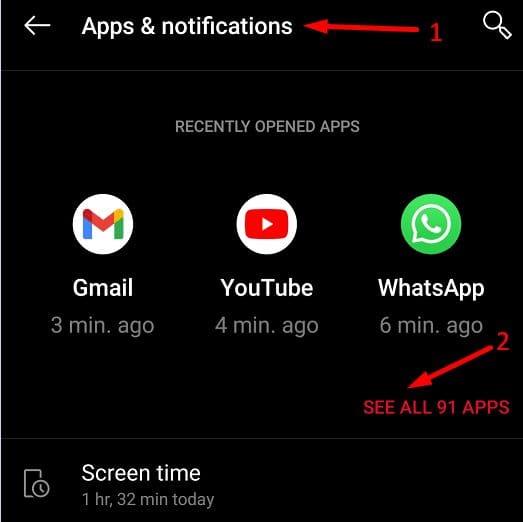
Passaggio 3: seleziona le app che usi spesso, quindi tocca Archiviazione e cache .
Passaggio 4: premi il pulsante Cancella cache . Ripeti la procedura per ciascuna app.
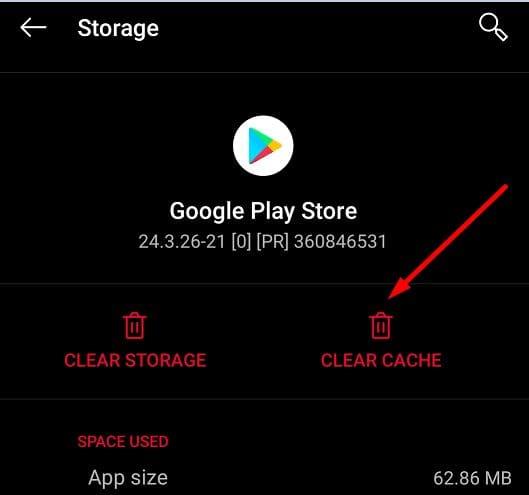
Libera spazio e aggiorna il tuo sistema operativo
Successivamente nell'elenco, disinstalla le app che non ti servono più o che non usi da molto tempo. Fai lo stesso per tutti gli altri file archiviati sul tuo dispositivo. Assicurati che almeno il 15% dello spazio di archiviazione sia libero.
Passaggio 1: vai su Impostazioni e seleziona Archiviazione .
Passaggio 2: quindi tocca Gestisci spazio di archiviazione
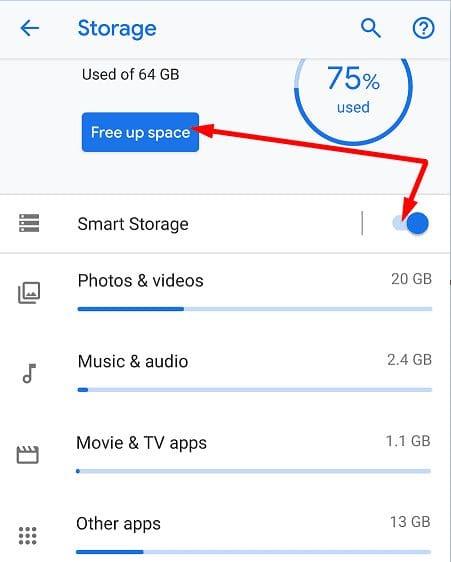
Passaggio 3: seleziona gli elementi che desideri rimuovere, quindi premi il pulsante Libera situato nella parte inferiore dello schermo.
Valuta la possibilità di disinstallare le app aggiunte di recente se il tuo telefono Pixel ha iniziato a riavviarsi da solo poco dopo aver installato determinate app.
Inoltre, puoi andare su Impostazioni , selezionare Archiviazione e quindi abilitare Archiviazione intelligente . D'ora in poi, il tuo dispositivo cancellerà automaticamente le foto e i video di cui è stato eseguito il backup quando lo spazio libero è pericolosamente esaurito .
Quindi torna a Impostazioni e seleziona Sistema . Tocca Aggiornamento sistema e controlla se è disponibile una versione Android più recente per il tuo telefono Pixel. Installalo, riavvia il telefono e controlla se il problema è risolto.
Ripristina le tue impostazioni
Questo problema ha iniziato a verificarsi dopo aver modificato alcune impostazioni? In tal caso, ripristinarli. Se non ricordi quali impostazioni hai modificato, ripristina le impostazioni predefinite del dispositivo. Tieni presente che questo cancellerà tutti i tuoi dati dal tuo dispositivo. Non dimenticare di eseguire il backup dei tuoi dati sul tuo account Google per ripristinarli in seguito.
Passaggio 1: vai su Impostazioni e seleziona Sistema .
Passaggio 2: quindi tocca Avanzate e vai a Opzioni di ripristino .
Passaggio 3: innanzitutto seleziona Ripristina Wi-Fi, cellulare e Bluetooth e controlla i risultati. Continua con Ripristina preferenze app . Controlla se il problema del riavvio persiste.
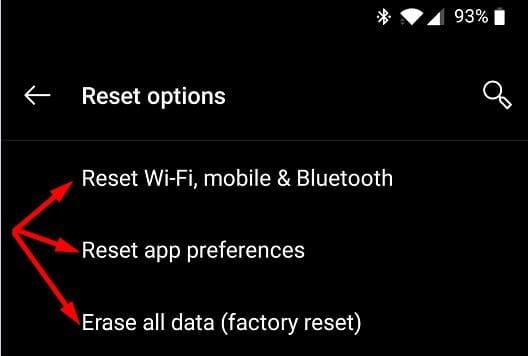
Passaggio 4: in questo caso, tocca Cancella tutti i dati (ripristino delle impostazioni di fabbrica) , quindi seleziona Ripristina telefono .
Passaggio 5: inserisci il PIN, la sequenza o la password quando richiesto.
Passaggio 6: seleziona Cancella tutto per avviare il processo.
Passaggio 7: una volta completato il processo di ripristino, puoi configurare il telefono e ripristinare i dati.
Se il problema persiste, ciò potrebbe indicare che l'hardware è difettoso. Fai riparare il tuo telefono Pixel presso uno dei centri riparazioni Google o rivolgiti a un partner di riparazione autorizzato . Potrebbe essere necessario sostituire la batteria.
Conclusione
Se il tuo Google Pixel continua a riavviarsi, svuota la cache dell'app e libera spazio. Disinstalla le app installate di recente e rimuovi tutte le altre app e i file che non ti servono più. Quindi aggiorna il tuo telefono e controlla i risultati.
Come ultima risorsa, ripristina il dispositivo alle impostazioni di fabbrica. Se questo metodo non riesce a produrre risultati positivi, molto probabilmente hai a che fare con un problema hardware e devi riparare il tuo Pixel.
Hai trovato altre soluzioni alternative per risolvere questo problema? Sentiti libero di elencare i passaggi da seguire nei commenti qui sotto.
Cerchi un nuovo laptop da gioco portatile? Dai un
Scopri i limiti delle videochiamate su WhatsApp, Skype, Facebook Messenger, Zoom e altre app. Scegli l
Se il tuo Chromebook non riconosce i tuoi dispositivi USB, segui questi passaggi per risolvere il problema. Controlla il formato, l
Scopri come cambiare la lingua su Spotify per Android e desktop in modo semplice e veloce.
Gestisci i post suggeriti su Facebook per una migliore esperienza. Scopri come nascondere o posticipare i post "Consigliati per te".
Scopri come rendere trasparente lo sfondo in Paint e Paint 3D con i nostri metodi semplici e pratici. Ottimizza le tue immagini con facilità.
Se hai molti duplicati in Google Foto, scopri i modi più efficaci per eliminarli e ottimizzare il tuo spazio.
Continua a leggere per sapere come svegliare qualcuno al telefono su Android e iOS, indipendentemente dalla modalità in cui è attivo il dispositivo.
Scopri come risolvere il problema dello schermo nero di Amazon Fire TV Stick seguendo i passaggi di risoluzione dei problemi nella guida.
Scopri cosa fare se il tuo Galaxy S22 non si accende. Trova soluzioni efficaci e consigli utili per risolvere il problema.







